Aktionsleiste "Windchill"
Die Aktionsleiste Windchill in CATIA 3DEXPERIENCE bietet einfachen Zugriff auf unterstützte Windchill PDM-Aktionen.
|
|
• Die Aktionsleiste erfordert eine manuelle Aktivierung, nachdem Windchill Workgroup Manager for CATIA 3DEXPERIENCE installiert wurde.
• Beim ersten Starten von CATIA 3DEXPERIENCE wird die Verankerung der Aktionsleiste aufgehoben. Sie müssen sie verankern, um sie sichtbar zu machen.
|
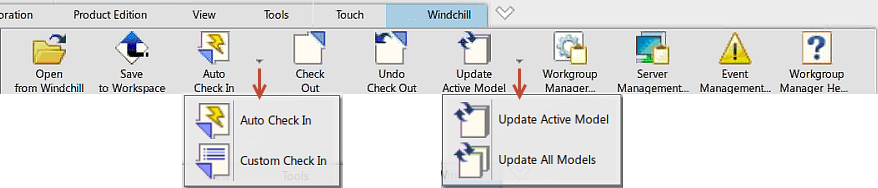
PDM-Aktionssymbole
In der folgenden Tabelle werden die Aktionssymbole beschrieben, die in der Leiste verfügbar sind.
Aktionssymbol | Beschreibung |
|---|---|
Öffnet ein CAD-Objekt in der CATIA 3DEXPERIENCE-Sitzung aus Windchill. Weitere Informationen finden Sie unter Aus Windchill öffnen. | |
Speichert das CAD-Objekt in der CATIA 3DEXPERIENCE-Sitzung in einem Windchill Workspace und lädt es hoch. Weitere Informationen finden Sie unter In Workspace speichern. | |
Checkt automatisch ein CAD-Objekt in Windchill unter Verwendung der Standardeinstellungen ein. Weitere Informationen finden Sie unter Einchecken. | |
Checkt ein CAD-Objekt interaktiv in Windchill unter Verwendung der benutzerdefinierten Einstellungen ein. Weitere Informationen finden Sie unter Einchecken. | |
Checkt ein CAD-Objekt aus Windchill aus. Weitere Informationen finden Sie unter Auschecken. | |
Macht das Auschecken eines CAD-Objekts rückgängig und bricht alle seit dem letzten Auschecken aus Windchill vorgenommenen Änderungen ab. Weitere Informationen finden Sie unter Auschecken widerrufen. | |
Aktualisiert ein CAD-Modellobjekt und seine abhängigen Objekte im aktiven CATIA-Fenster mit den aktuellen Informationen von Windchill. Weitere Informationen finden Sie unter Aktualisieren. | |
Aktualisiert alle CAD-Modellobjekte und ihre abhängigen Objekte in allen CATIA-Fenstern mit den aktuellen Informationen von Windchill. Weitere Informationen finden Sie unter Aktualisieren. | |
Öffnet das Windchill Workgroup Manager for CATIA 3DEXPERIENCE-Fenster, in dem Sie Ihre CAD-Daten verwalten können, oder zeigt es im Vordergrund an. | |
Öffnet das Dienstprogramm Serververwaltung, in dem Sie Windchill Server und Workspaces verwalten können. Weitere Informationen finden Sie unter Dienstprogramm "Serververwaltung" verwenden im Windchill Hilfe-Center. | |
Öffnet das Dienstprogramm Ereignisverwaltung, in dem Sie den Windchill PDM-Transaktionsstatus anzeigen und Serverkonflikte verwalten können. Weitere Informationen finden Sie unter Konfliktverwaltung. | |
Öffnet den Ordner Windchill Workgroup Manager Dokumentation im Windchill Hilfe-Center, in dem Sie auf die Hilfethemen zugreifen können, die für alle Windchill Workgroup Manager Anwendungen relevant sind. |